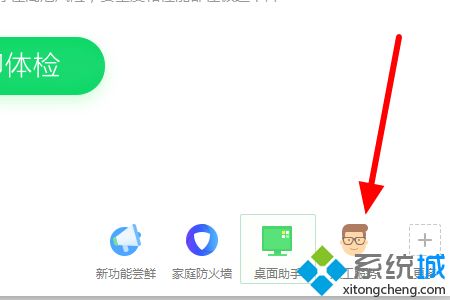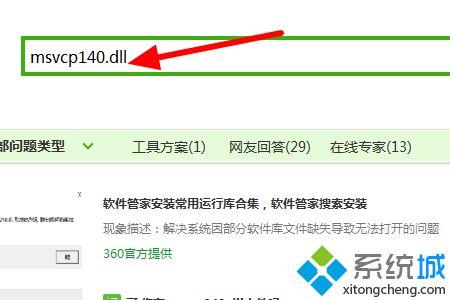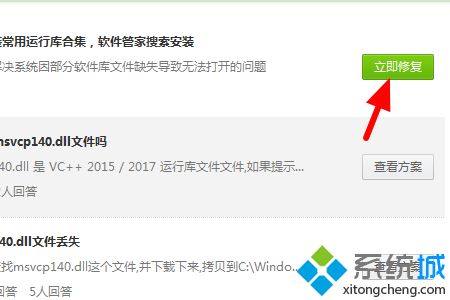怎么安装msvcp140.dll(msvcp140.dll安装教程)
时间:2022-12-31 11:54 来源:未知 作者:liumei 点击:载入中...次
在电脑中运行软件或者程序的时候,可能会遇到提示找不到msvcp140.dll的情况,那么通常遇到这样的问题只需要安装msvcp140.dll就可以了,很多用户可能还不知道怎么安装msvcp140.dll,其实方法很简单,在下和大家说一下msvcp140.dll安装教程。 方法一: 1、首先打开电脑,点击打开360安全卫士,之后选择打开右下角的“人工服务”功能。
2、然后内在弹出来的窗口中点击上方的容搜索框,搜索“msvcp140.dll”。
3、然后在弹出来的搜索结果页面中,点击第一个搜索结果后面的“立即修复”,系统就会自动进行修复,无需用户们进行操作msvcp140.dll文件就会自动安装。
方法二: 一、将下载好的msvcp140.dll文件解压后复制到对应的系统目录中即可(下面不同的目录地址对应的就是不同的系统不可以搞错) 1、Windows 95/98/Me系统,复制到C:\Windows\System目录下。 2、Windows NT/2000系统,复制到C:\WINNT\System32目录下。 3、Windows XP/WIN7/Vista系统,复制到C:\Windows\System32目录下。 4、如果您的系统是64位的请将文源件复制到C:\Windows\SysWOW64目录。 二、使用快捷键win+r打开运行然后输入regsvr32 msvcp140.dll,回车确定后msvcp140.dll文件就已经安装好了。 (责任编辑:ku987小孩) |